
Начало
Автор Jurij Kovalenko На чтение 8 мин Просмотров 1.8к. Опубликовано 26 июня, 2020
Здравствуйте, дорогие подписчики. Иногда такое бывает, что хостинг перестает справляться с нужными вам задачами и вам приходиться рассматривать возможность его смены. В этой статье вы узнаете, как можно перенести свой сайт на РЕГ РУ, самого стабильного провайдера в Рунете.
Тем, кто никогда не сталкивался со сбоями на хостинге и с потерей посетителей – очень сильно повезло. На моей памяти как минимум три раза, я менял свой хостинг и переносил все данные.
Почему обычно делают перенос?
Перенос данных обычно делают по нескольким причинам:
- старый хостинг или домен завышает цены
- у старого хостинга не удобная панель управления
- старый хостинг не справляется с вашим объемом трафика
- тех. поддержка долго отвечает
- для упрощения работы с сайтом.
Лично у меня возникала большая часть из этих проблем. Если у вас есть чем дополнить этот список, то пишите свой комментарий в конце этой статьи.
Как изменить IP адрес в браузере. Самый простой и рабочий способ
Как перенести сайт на REG RU
Вообще сам процесс переноса сайта можно разделить на две составляющие: это процесс переноса хостинга и процесс переноса домена. Далее в инструкции я опишу оба этих варианта, и вы сможете самостоятельно сделать как полный, так и частичный перенос.
Первое что вам потребуется в обоих случаях это зарегистрироваться на сайте. Сделать это можно перейдя по ссылке ниже.
Для тех, кто не знает, как зарегистрироваться, весь процесс регистрации я уже описывал в обзоре компании REG RU. Почитайте, ознакомьтесь и я думаю после прочтения, все вопросы у вас отпадут.

Как перенести хостинг с другого провайдера?
Сам процесс переноса хостинга с другого провайдера состоит из нескольких шагов:
- Шаг №1 Заказ услуг хостинга
- Шаг №2 Подтверждение личности
- Шаг №3 Завершение настройки хостинга
- Шаг №4 Письмо в техподдержку
- Шаг №5 Замена DNS записей в доменной зоне
Шаг №1. Заказ услуг хостинга
Первое что вам необходимо сделать, это заказать услугу хостинга на РЕГ РУ. Для этого перейдите во вкладку «Хостинг», выберите тариф и нажмите под тарифом на кнопку «Выбрать».
Совет: если не знаете, какой тариф вам выбрать, то посмотрите тариф на старом хостинге. Ориентируйтесь главным образом на объем занимаемых данных и количество сайтов. Обычно тарифа «Host-0» более чем достаточно для большинства проектов.

Далее перед вами предстанет форма заказа, в которой вы уточняете параметры услуги. Лично я сразу рекомендую вам добавлять бесплатный SSL сертификат на год. Он поможет вашему проекту больше нравится поисковикам и защитить передаваемую информацию на сайте от перехвата.
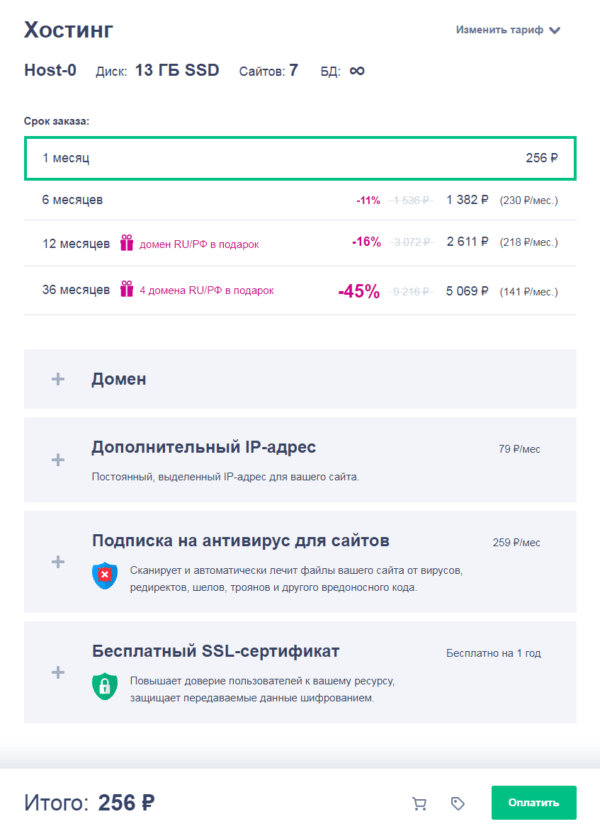
После того как вы выбрали все параметры услуги, в конце страницы найдите значок «Промокода» и нажимаете на него.

Далее вводите промо код указанный ниже и нажимаете «Добавить».
Промокод на скидку 5% от REG RU: C072-B636-B0BD-3A23

После чего нажимаете на кнопку «В корзину».

В окне «Корзины» вы увидите все заказанные вами услуги. Еще раз все проверяете и нажимаете на кнопку «Оплатить».

Далее в окне «Итого к оплате» выбираете нужно вам платежную систему, которой вы хотите совершить оплату и нажимаете неё.
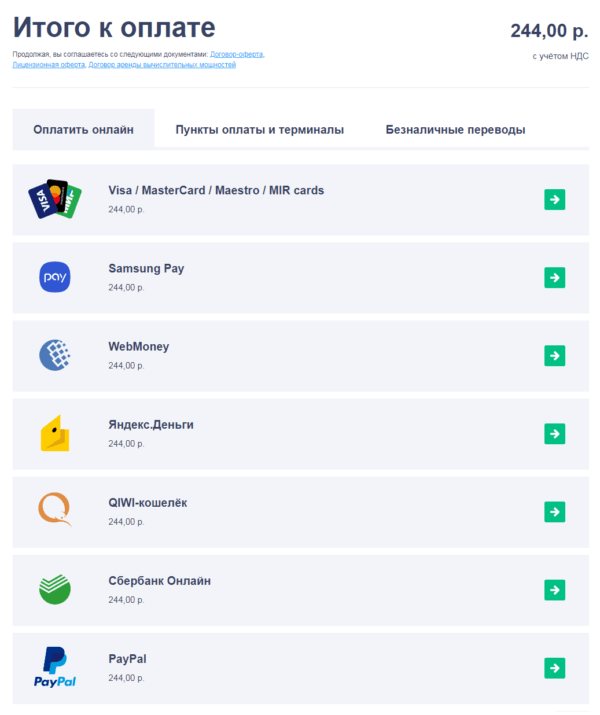
После нажатия вам откроется полное описание данного способа оплаты. В нем просто нажимаете на кнопку «Оплатить».

Далее перед вами появляется сгенерированный счет на оплату, в этом окне просто еще раз нажимаете на «Оплатить».
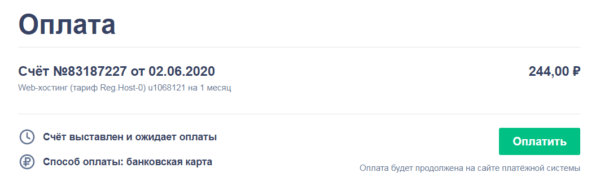
В следующий момент вы будете перенаправлены на сайт платежной системы. После чего вам нужно будет совершить оплату и подтвердить её посредством SMS. По окончание вы будете перенаправлены обратно на сайт регистратора и вам высветится сообщение об успешной оплате.

Все, теперь после этих действий вы успешно заказали хостинг на REG RU.
Шаг №2 Подтверждение личности
Второе что вам необходимо сделать – это подтвердить свою личность. Я думаю, что это в первую очередь сделано для защиты от мошенников в интернете. Для того чтобы подтвердить личность нажмите на ваш ник и в выпадающем меню жмете на вкладку «Настройки».
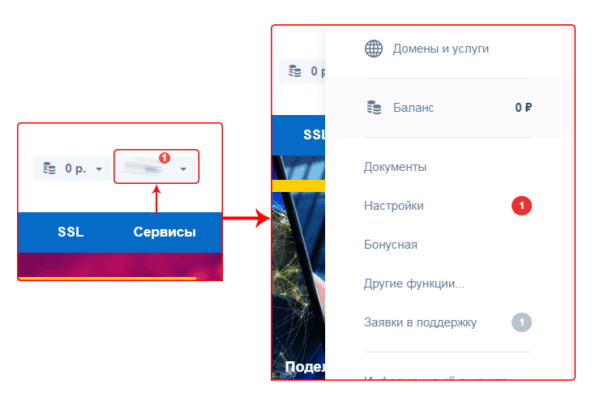
Далее перед вами открывается личный кабинет окна «Настроек», в котором вам нужно найти кнопку «Заполнить» и нажать на неё.

После чего перед вами появляется анкета, в которой вам нужно указать как именно вы регистрируетесь (Физ.лицо, ИП или Юр.лицо). Далее заполнить полную анкету о себе и сохранить её.

Все после этого вы успешно заполните всю необходимую информацию.
Шаг №3 Завершение настройки хостинга
Третье что вам необходимо сделать – завершить настройки хостинга. Для этого в личном кабинете перейдите в раздел «Хостинги», найдите кнопку «Настроить все» и нажмите на неё.

Далее перед вами открывается окно выбора панели управления: IPSmanager, CPanel и Plesk. Лично я пользуюсь IPSmanager, поэтому именно её и рекомендую выбирать. Поскольку дальнейшие инструкция, я скорее всего буду выкладывать именно на её примере.

В следующем окне вы настраиваете контакты. Сделать это можно просто нажав на созданный вами профиль (см.шаг №2).
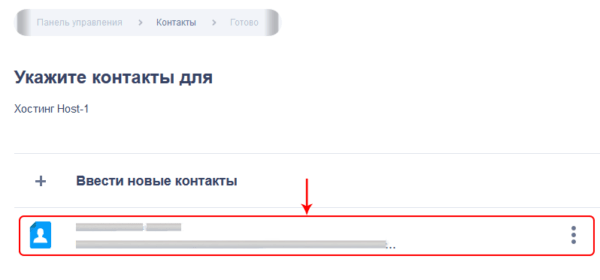
После чего вам высвечивается сообщение с описанием владельца, а в конце страницы есть кнопка «Использовать этот профиль», на которую вам и нужно нажать.

Все после этих действий хостинг на REG RU полностью успешно настроен.
Шаг №4 Письмо в техподдежку
На четвертом шаге вам необходимо написать сообщение в техподержку с просьбой о переносе хостинга. Для этого нажимаете на ваш ник и в выпадающем меню выбираете «Заявки в техподержку».
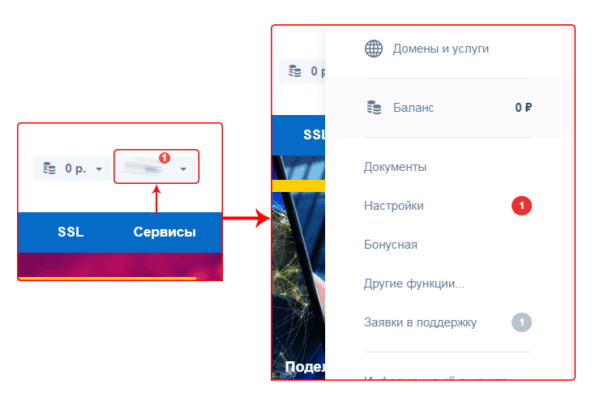
В открывшемся окне находите кнопку «Написать заявку» и жмете на неё.
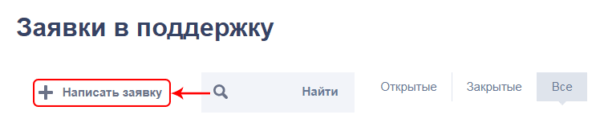
Далее если у вас зарегистрирован домен в РЕГ РУ, вам выйдет сообщение, с чем связан ваш вопрос. Если он связан с одним из ваших доменов, то нажимаете по нему, если нет то жмете «Не связано с конкретной услугой».

Далее появляется форма заявки в ней вам нужно написать сообщение вида:
Здравствуйте, меня зовут…
Я хотел бы перенести свои сайты на ваш хостинг.
Вот адрес старого хостинга: ….
Логин: …
Пароль: …
С уважением, ….!
После чего нужно нажать на кнопку «Отправить».
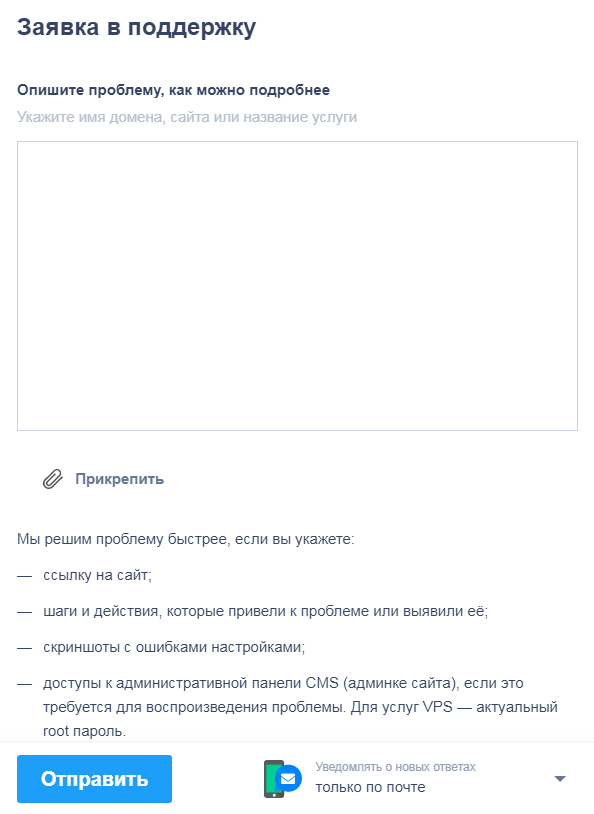
Далее тех поддержка напишет вам ответное сообщение, что перенос успешно начался и в течение 1-3 дней (чаще всего перенос делается за несколько часов) все данные с вашего старого хостинга будут перенесены на новый. По окончание переноса техподдержка пришлет вам сообщение следующего вида.
Шаг №5 Замена DNS записей в доменной зоне
На последнем шаге вам необходимо оповестить «интернет» о смене места нахождения вашего сайта. Сделать это можно через обновление DNS записей. Стоит так же сразу сказать, что процесс это не быстрый и занимает от 24 до 72 часов.
Далее возможно два варианта: в первом случае домен у вас уже находится на REG RU, а во втором случае домен располагается на стороннем регистраторе. Сейчас разберу каждый из этих вариантов более детально.
1. Домен находится на REG RU
В том случае если домен у вас уже находится на РЕГ РУ, то для смены DNS записей вам достаточно написать новую заявку с просьбой поменять DNS адреса, через систему тикетов (Ник – «Заявка в поддержку»). После чего администраторы REG RU сами сделает все необходимые изменения.
2. Домен находится на стороннем регистраторе
В случае если домен находится на стороннем регистраторе, вам необходимо зайти в административную панель вашего регистратора. Найти ваши домены и изменить там DNS записи на те, что вам дал РЕГ РУ после переноса.
Если самостоятельно у вас сменить их не получается то:
- Вы можете обратиться к техподержке вашего текущего доменного регистратора и попросите его помочь изменить DNS для вашего сайта.
- Либо если они не отвечают, то вы всегда можете позвонить на горячую линию РЕГ РУ с просьбой помочь. Ребята там работают отзывчивые и помогут хотя бы примерно сориентироваться, где это находится.
Как перенести домен на REG RU
Для переноса домена на REG RU вам необходимо перейти на форму «Смена регистратора домена». В ней вам необходимо ввести название вашего домена, который вы хотите перенести на REG RU и нажать на кнопку «Продолжить».
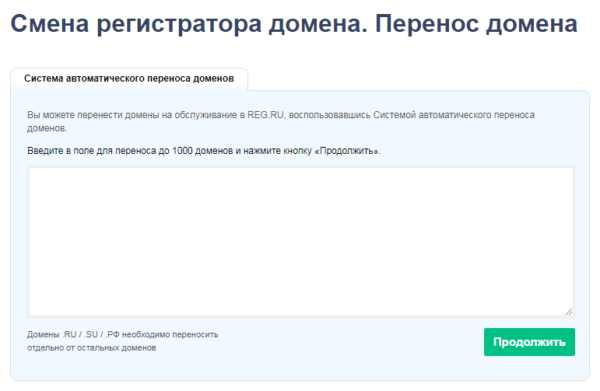
В окне «Переноса нескольких доменов», нажимаете подать заявку на перенос.
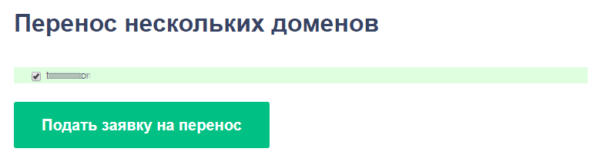
После чего перед вами откроется окно, в котором вам нужно будет ввести AuthInfo-код, заполнить все ваши данные и нажать на кнопку «Далее».

На последней странице вы оказываетесь в окне «Корзины», здесь вам нужно нажать на кнопку «Подтвердить заказ».

Все далее в течение 7 дней домен будет перенесен в админ панель на REG RU
Итог
Теперь после прочтения этой статьи вы знаете, как можно самостоятельно перенести сайт вместе с доменом и хостингом на REG RU. Переносить все или частями решает каждый сам, но лично мне кажется, что гораздо удобнее иметь все проекты в одном месте.
Если данная информация была полезна для вас и вам понравилась статья про то, как перенести сайты со стороннего регистратора на REG RU. Пишите свои комментарии и предложения. С уважением Юрий, до встречи на страницах блога Iprodvinem.
Jurij Kovalenko
Более 5 лет я работаю удаленно, занимаюсь рекламой и продвижением в интернете, создаю источники дохода онлайн. Люблю путешествовать, автоматизировать процессы и генерировать новые идеи. Изучаю иностранные языки, инвестирование, блогинг и продажу инфо-товаров.
С 2019 года активно занимаюсь развитием блога в интернете и создаю источники пассивного дохода, занимаюсь инвестициями. Постоянно развиваюсь в этой сфере и всегда стараюсь сделать продукт лучше, чем у конкурентов.
Источник: iprodvinem.com
Как изменить адрес сайта WordPress
Если переходите на HTTPS, меняете имя домена, переносите сайт с локального сервера на хостинг или на поддомен, то вам нужно простое решение чтобы изменить адрес сайта WordPress. Рассмотрим 4 способа.
Адрес WordPress (URL) и Адрес сайта (URL)
Чтобы корректно изменить адрес сайта, нужно обновить эти опции.
В первой находится адрес, где ВордПресс хранит свои файлы и папки, а также медиафайлы, плагины, темы.
Вторая — общедоступная часть вашего веб-ресурса. Это название, которое посетители будут вводить в браузере.
Почти всегда обе настройки одинаковы.
Разберем, как изменить адрес сайта WordPress.
Способ 1. Через настройки Консоли
Рекомендуется начинающим, если есть доступ к админке.
Откройте Настройки > Общие. Заполните обе опции.

Не забудьте нажать кнопку Сохранить изменения .
Способ 2. Через файл functions.php
Этот метод подойдет пользователям, которые не имеют доступ в админ-часть ВордПресс.
Просто подключитесь к серверу на хостинге с помощью FTP-клиента (например, FileZilla ), перейдите в /wp-content/themes/название-темы/ , откройте functions.php и в конце добавьте строки:
update_option( ‘siteurl’, ‘https://site.ru’ );
update_option( ‘home’, ‘https://site.ru’ );
В них укажите нужные адреса.
Преимущество метода — обновление указанных URL в базе данных.
После успешной замены не забудьте удалить этот код.
Способ 3. Через файл wp-config.php
Рекомендован, если нет доступа к functions.php .
Тут нужно будет править файл wp-config.php , который находится в корне WP-сайта.
Откройте его и перед строкой /* Это всё, дальше не редактируем. Успехов! */ добавьте 2 строки:
define (‘WP_HOME’, ‘https://site.ru’);
define (‘WP_SITEURL’, ‘https://site.ru’);
Способ 4. Через утилиту phpMyAdmin
Еще один вариант — изменить адрес прямо в базе данных WordPress.
Перед началом сделайте ее резервную копию. Это поможет восстановить рабочую копию, если что-то пойдет не так.
После этого в панели управления хостинга откройте phpMyAdmin , кликните по своей БД.

Выберите таблицу wp-options .

Среди всех строк найдите те, у которых столбец option_name равен значениям « siteurl » и « home «.

В обеих строках просто нажмите кнопку с карандашом, чтобы отредактировать. Для применения изменений кликните Вперед .

Нажмите, пожалуйста, на одну из кнопок, чтобы узнать понравилась статья или нет.
Источник: wpschool.ru
Как изменить свой IP-адрес на IP другой страны?

Да, товарищи! Теперь чтоб изменить IP-адрес нет необходимости работать через Tor. Хотя, справедливости ради, надо отметить что Tor на сегодняшний день самый безопасный способ анонимного серфинга. По уровню безопасности и анонимности уступает только приватному VPN.
Но в данной статье я не про самый безопасный способ. Не всегда ведь надо заметать следы. Зачастую необходимо просто зайти под другим IP адресом, другой страны на заблокированный сайт или сервис.
Вам также может заинтересовать программа для смены IP адреса CyberGhost. Про которою мы рассказывали в статье «Как пользоваться Cyberghost»
Как изменить свой IP на IP другой страны?
Для этого может вполне сгодится специальное расширение браузера ZenMate. С помощью дополнения ZenMate вы можете в пару кликов изменить IP-адрес. Но самый большой плюс данного способа заключается в том что ZenMate может менять ваш IP-адрес на IP другой странны.
Такое не может делать Tor, там IP присваиваются рандомно, т.е. один раз ваш IP будет из России, второй раз из США, а в следующий может и с какой-нибудь Альфа Центавры. Хотя после танцев с бубном и шаманства в настройках, можно было бы заставить Тор работать с IP определенной страны. Как это делать мы писали в статье Tor через IP другой страны.
Скачать ZenMate
В первую очередь необходимо скачать расширение ZenMate. Скачать и установить расширение вы можете по этой прямой ссылке. Для браузера:
